Ce guide vous montrera comment installer les graphiques et modes personnalisés Muse Dash sur votre appareil Steam Deck..
Configuration des protontricks
D'abord, obtenir des Protontricks. Si vous ne’je ne l'ai pas, aller à Découvrir, trouver « Astuces protoniques, » et installez-le.

Suivant, rechercher « Joint plat » dans Découvrir, installez-le, et ouvre-le.
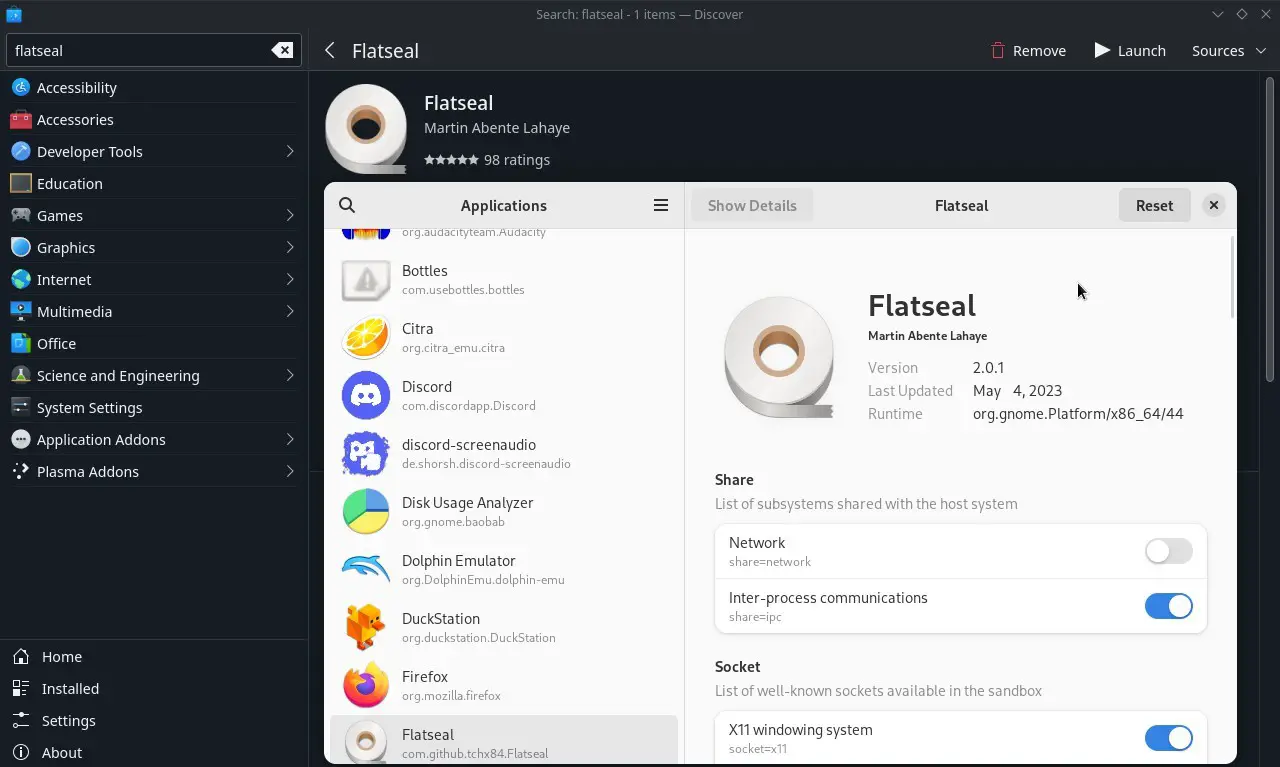
Maintenant, aller chez Protontricks à Flatseal, aller à « Système de fichiers, » et appuyez sur « Tous les fichiers utilisateur. » Accorder l'autorisation à /run/media pour « Autres fichiers. »
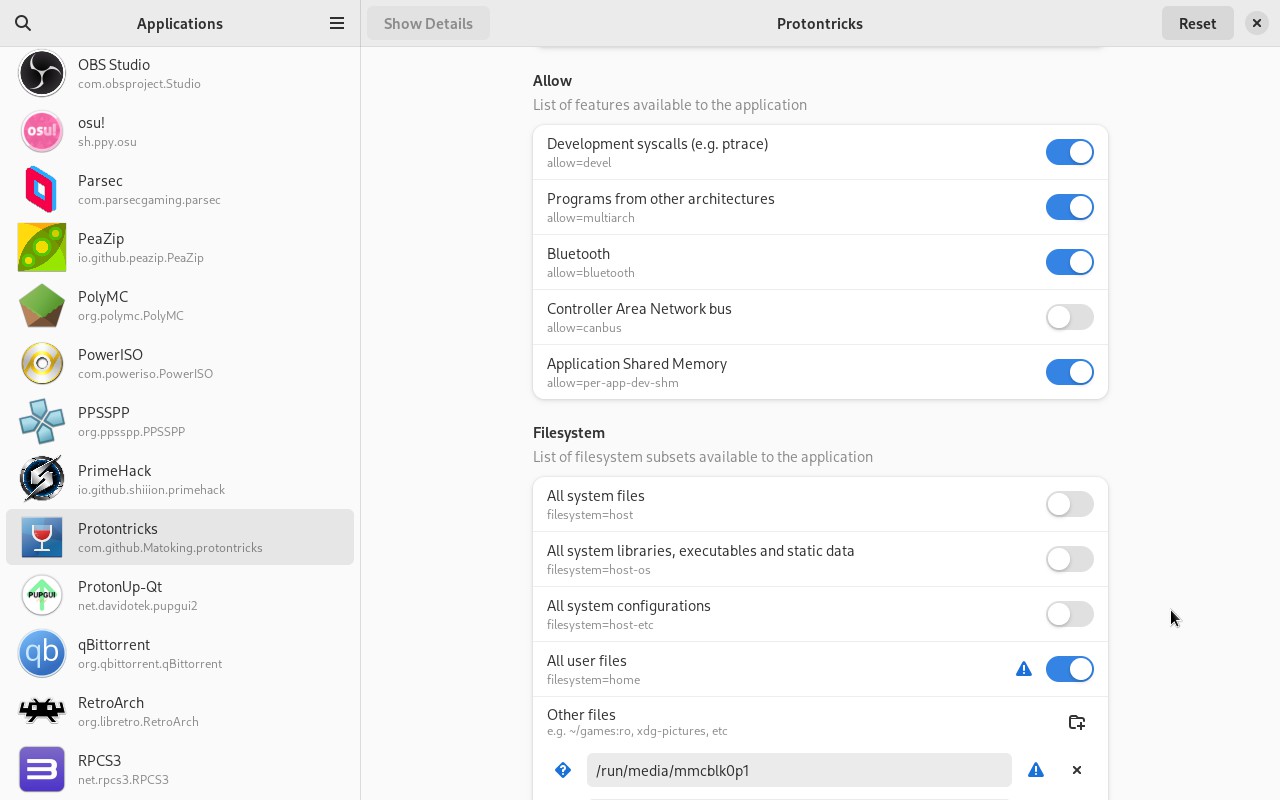
Conditions préalables MDMC
Avant toute chose, jouez à Muse Dash une fois en utilisant Proton 7.0-6 pour créer la configuration initiale.
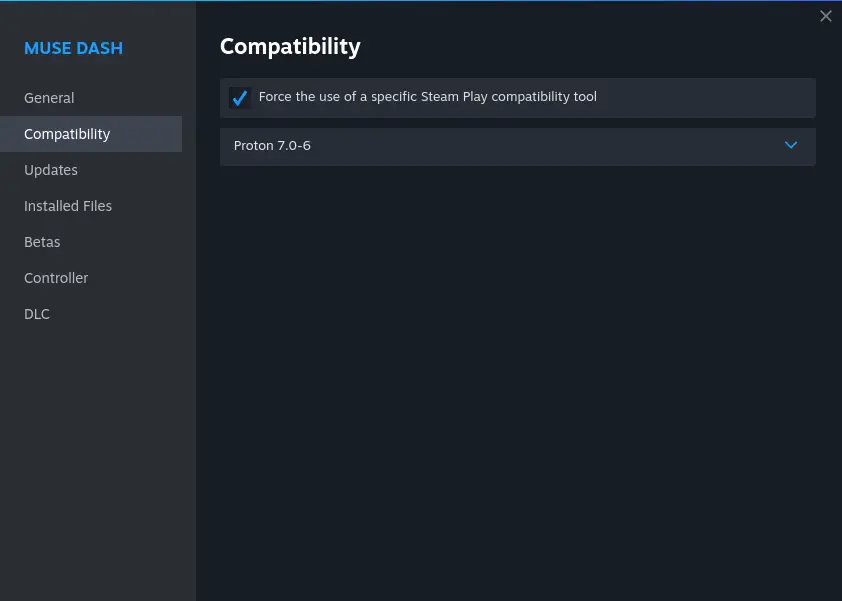
Après cela, télécharger .FILET 6.0.16 Exécution de bureau.
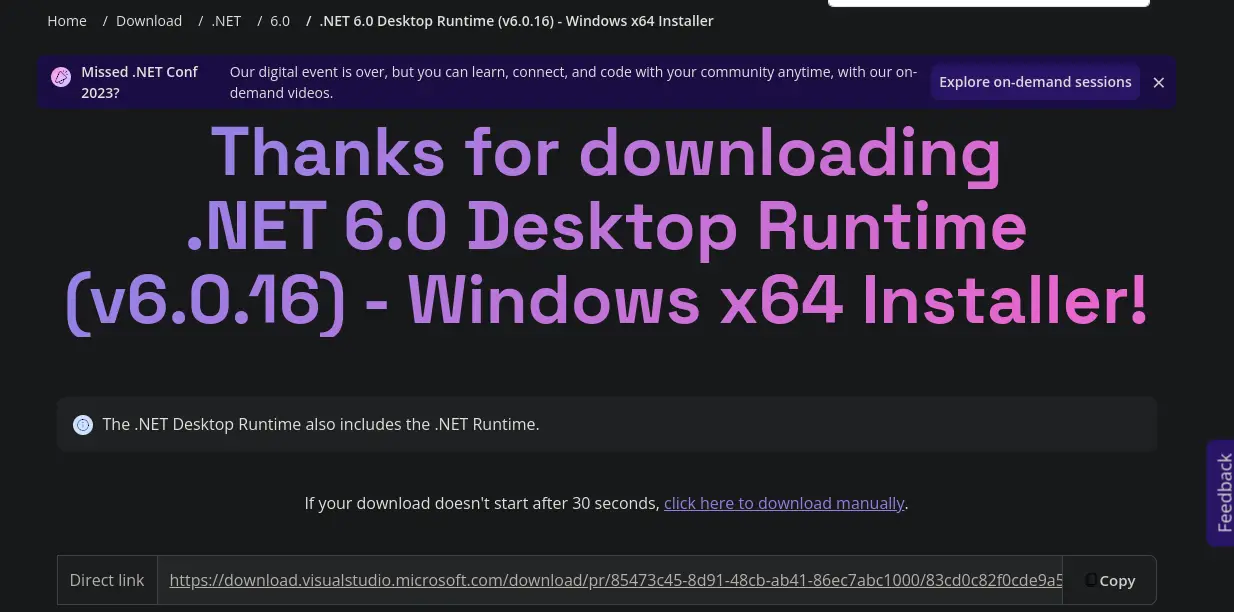
Lancer Protontricks, puis sélectionnez Muse Dash.
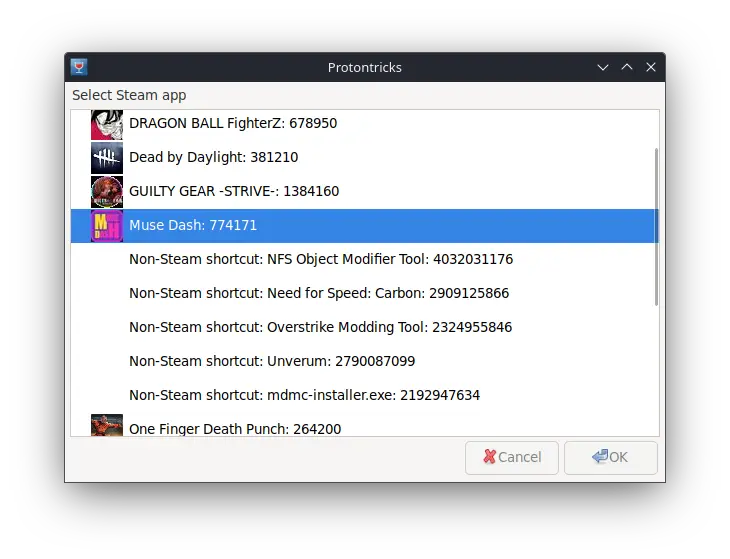
Optez pour le préfixe wine par défaut.
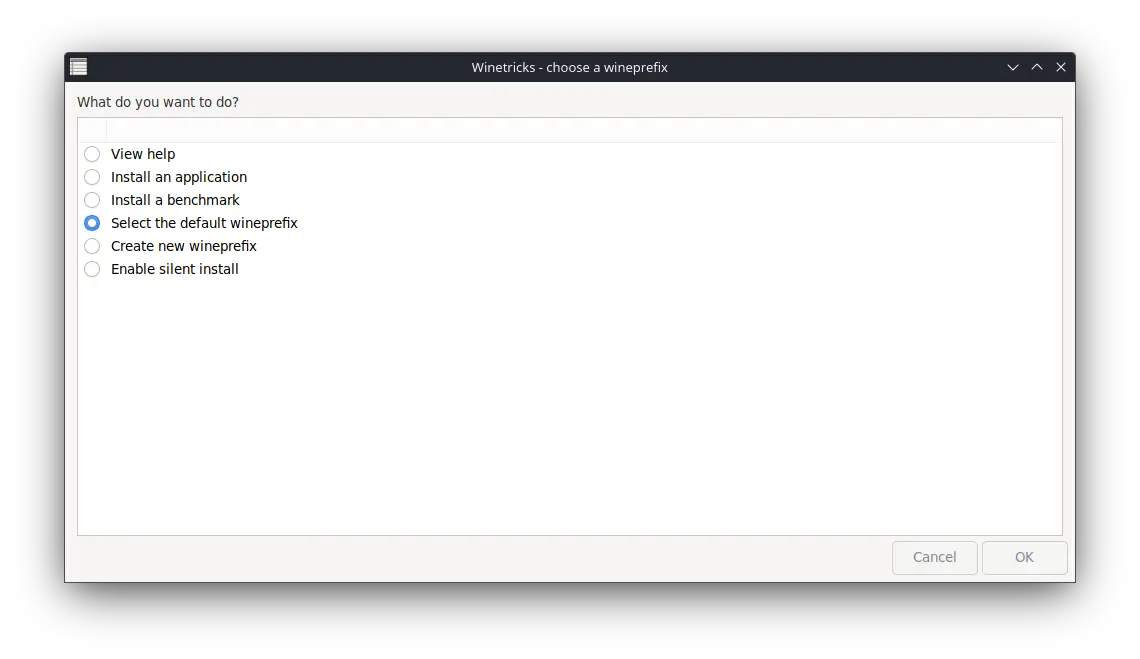
Exécutez winecfg en cliquant dessus.
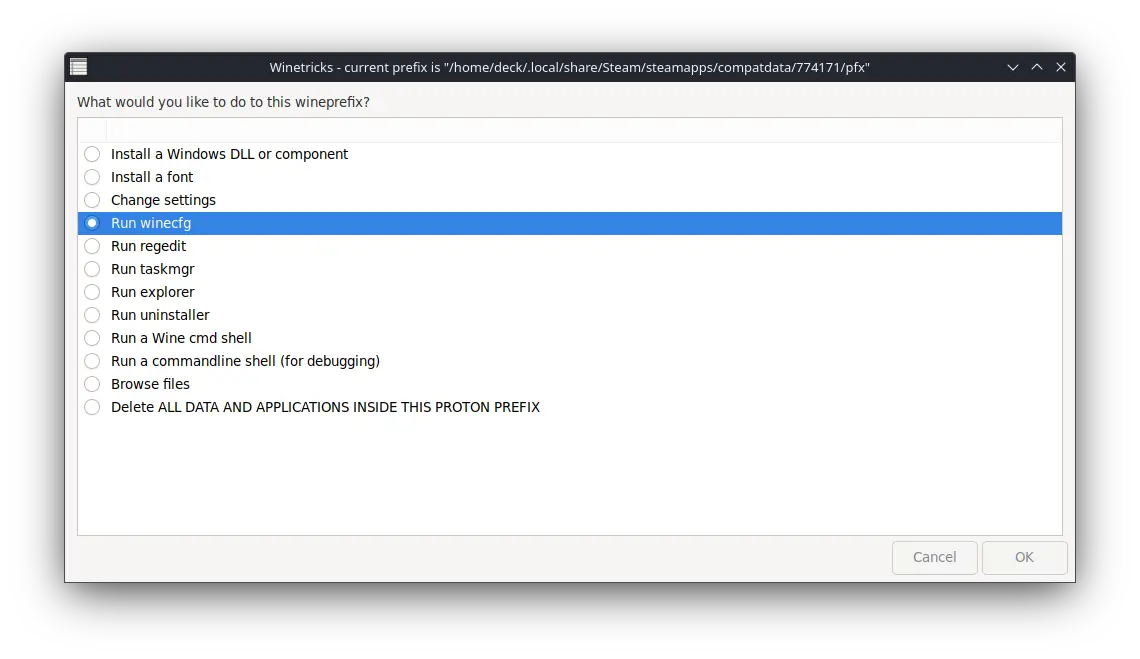
Accédez aux bibliothèques, développer les remplacements, situer « version, » ajoutez-le, et appliquer les modifications.
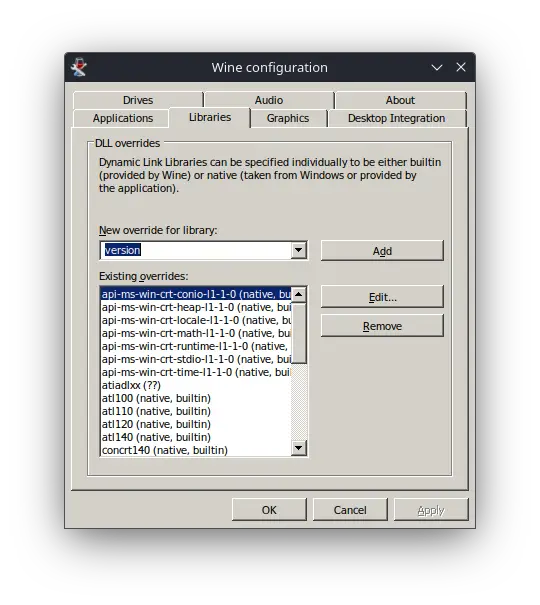
Retour au menu, lancez le programme de désinstallation.
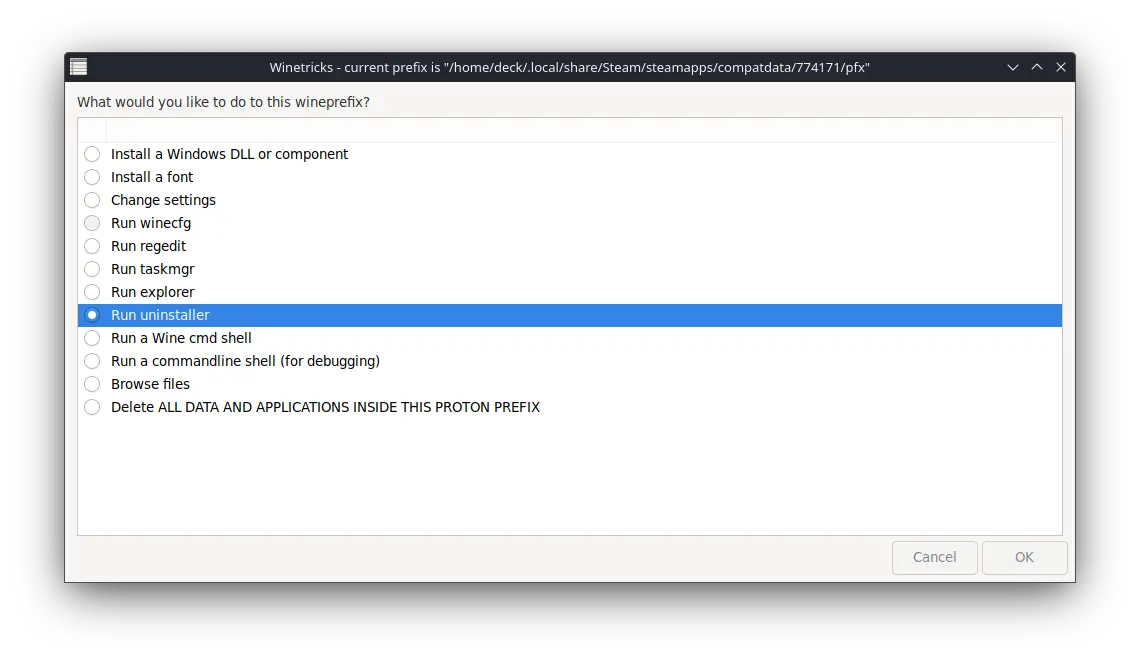
Cliquez sur Installer, localisez votre .NET 6.0.16 Exécution de bureau, ouvre-le, installer tout, et quittez Protontricks.
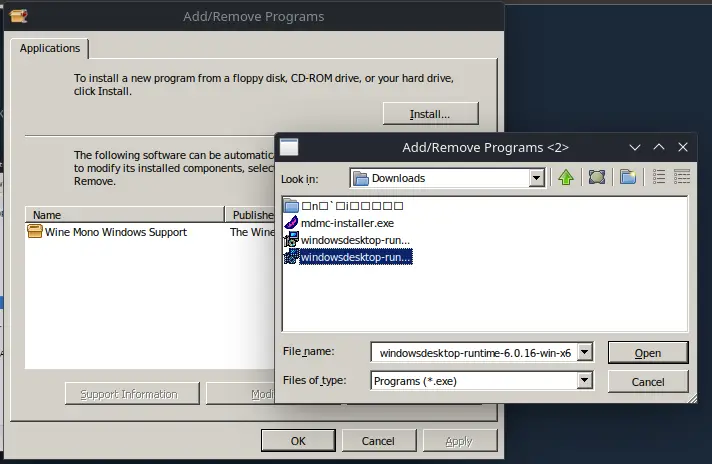
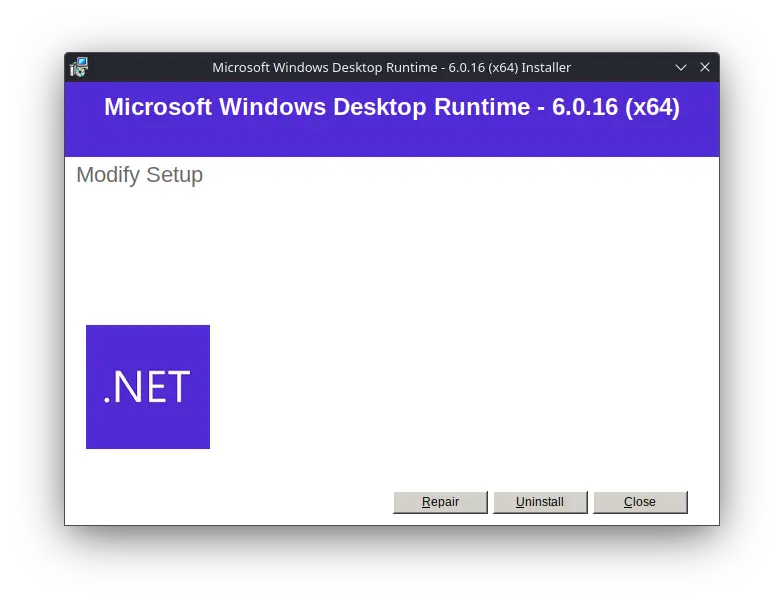
Configuration MDMC
Installez le Configuration MDMC disponible sur le Discorde de la communauté Muse Dash Modding.
Inclure mdmc-installer.exe en tant que jeu non Steam. Cliquez sur l'icône d'engrenage, allez dans Propriétés, puis Compatibilité, et configurez-le pour utiliser Proton 7.0-6.
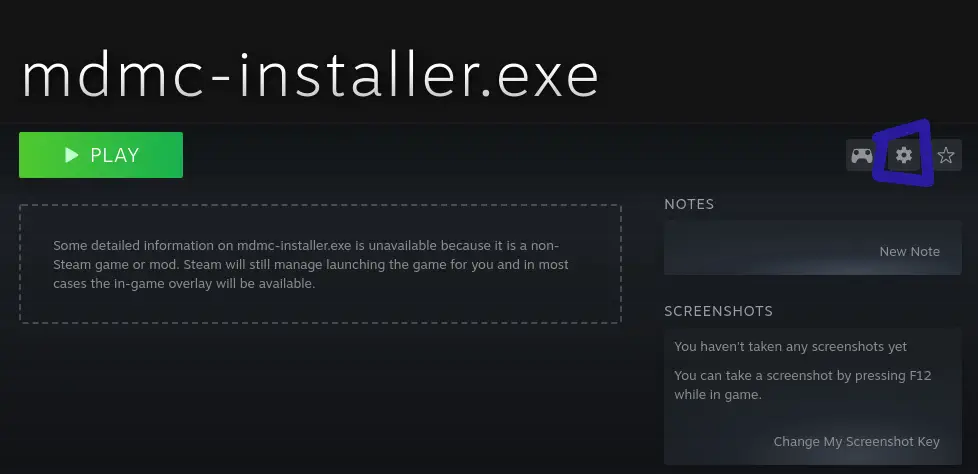
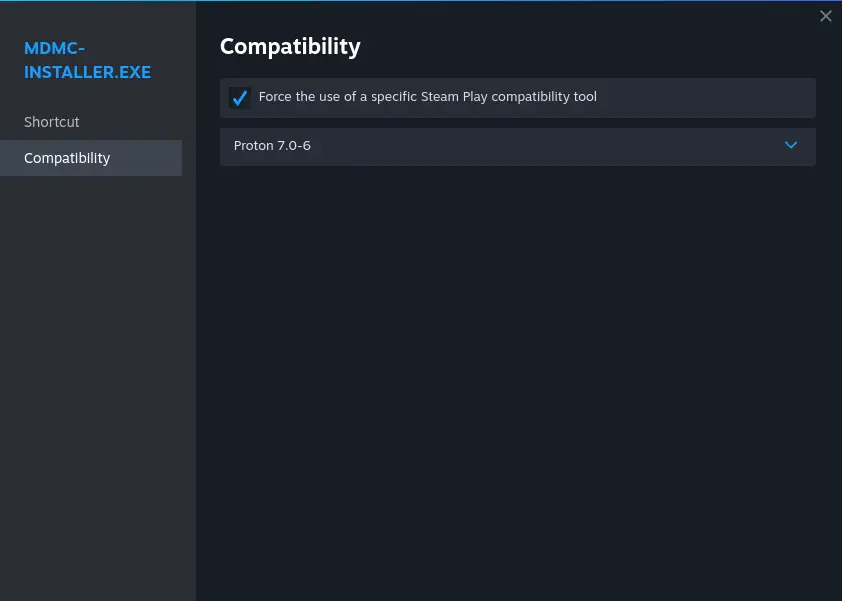
Démarrez mdmc-installer.exe via Steam. Sélectionner « Choisir un fichier » et trouvez MuseDash.exe.
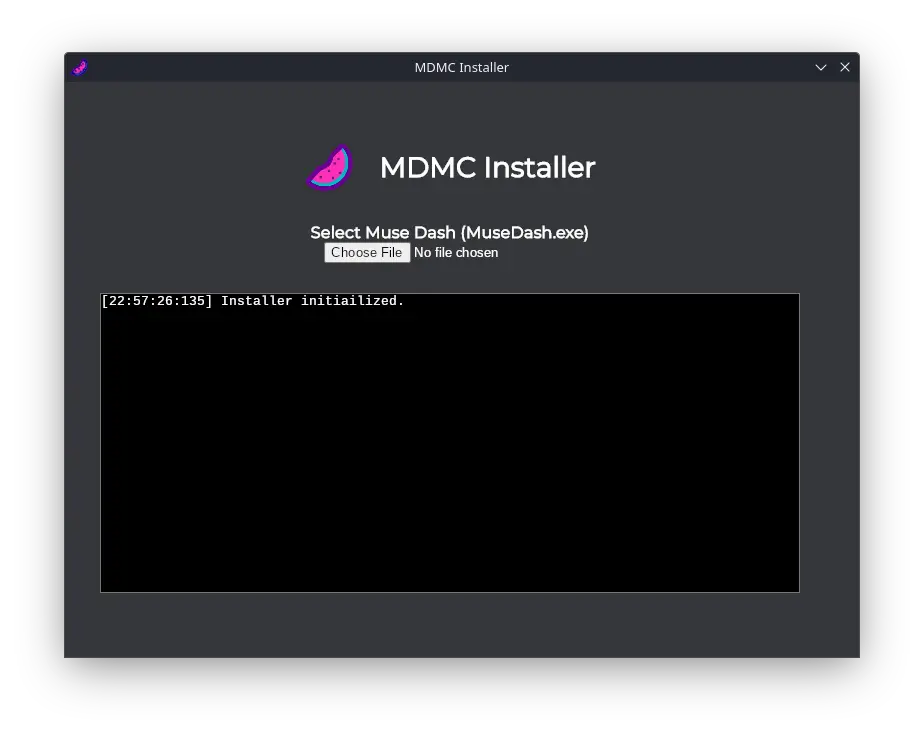
Presse « Installer le chargeur de modules » et fermez le programme d'installation une fois terminé. Vous pouvez maintenant supprimer mdmc-installer.exe de Steam.
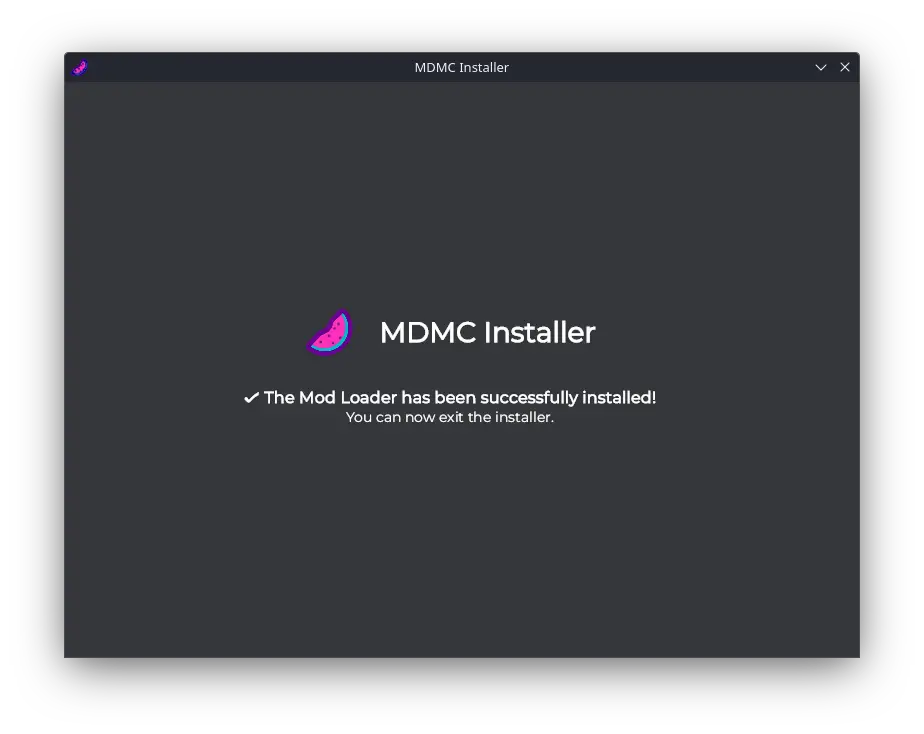
Maintenant, vous devriez pouvoir jouer à Muse Dash avec des mods et des graphiques personnalisés.
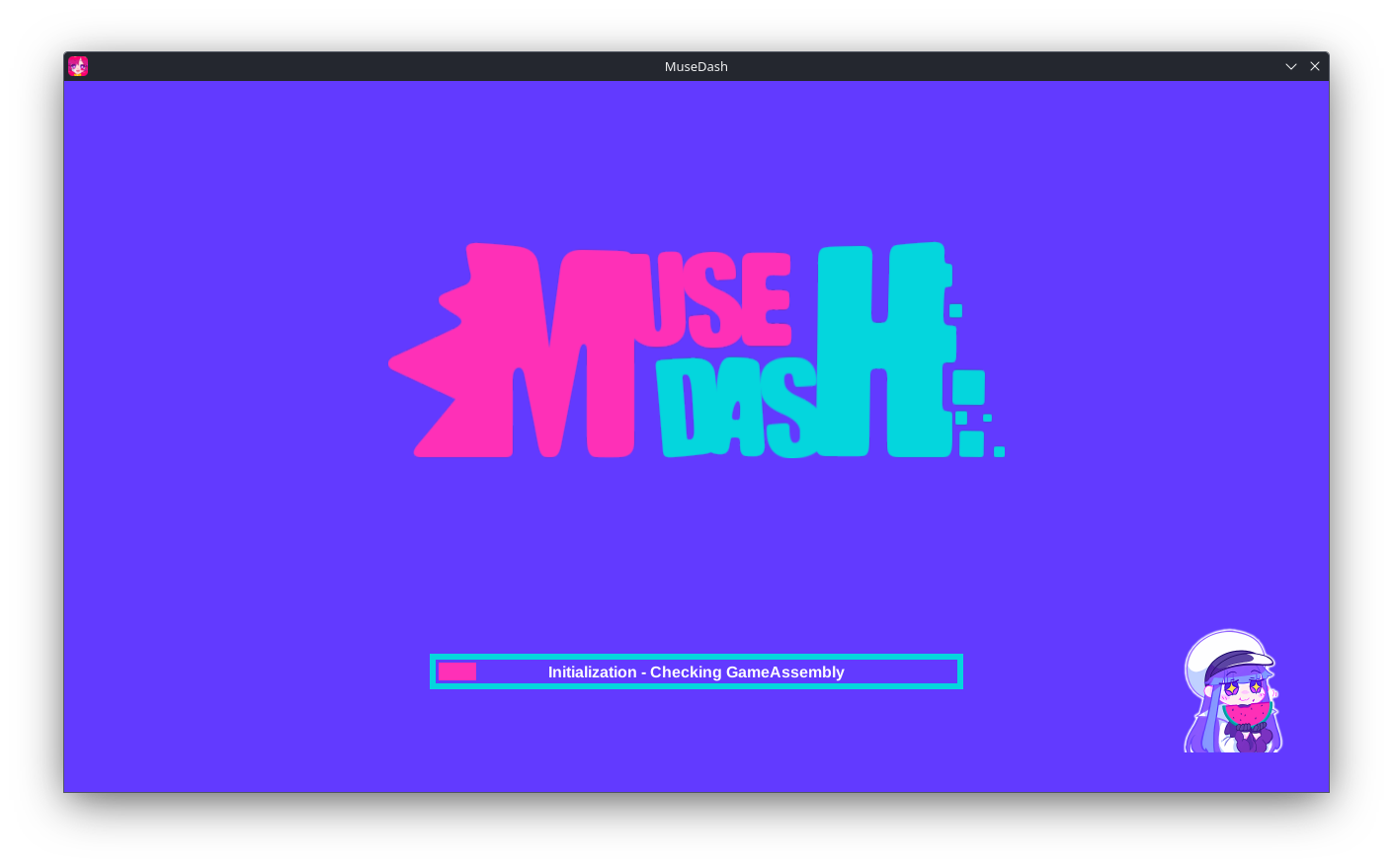
Questions ou problèmes potentiels
Il’il plante au lancement!
- Si Muse Dash plante au lancement, vérifiez à nouveau que vous’j'ai suivi toutes les étapes correctement. Assurez-vous que MDMC prend en charge le correctif de jeu actuel, car les mises à jour sont fréquentes. Si les problèmes persistent, désinstaller le jeu, supprimez le dossier de préfixe de proton dans steamapps/compatdata/774171, réinstaller le jeu, et suivez attentivement les étapes. Enfiler’N'hésitez pas à demander de l'aide sur le Discord communautaire Muse Dash Modding.
Échec de l'appel de la méthode de démarrage!
- Si vous rencontrez un « Échec de l'appel de la méthode de démarrage » erreur, examinez vos journaux MelonLoader pour identifier les mods à l'origine du problème.
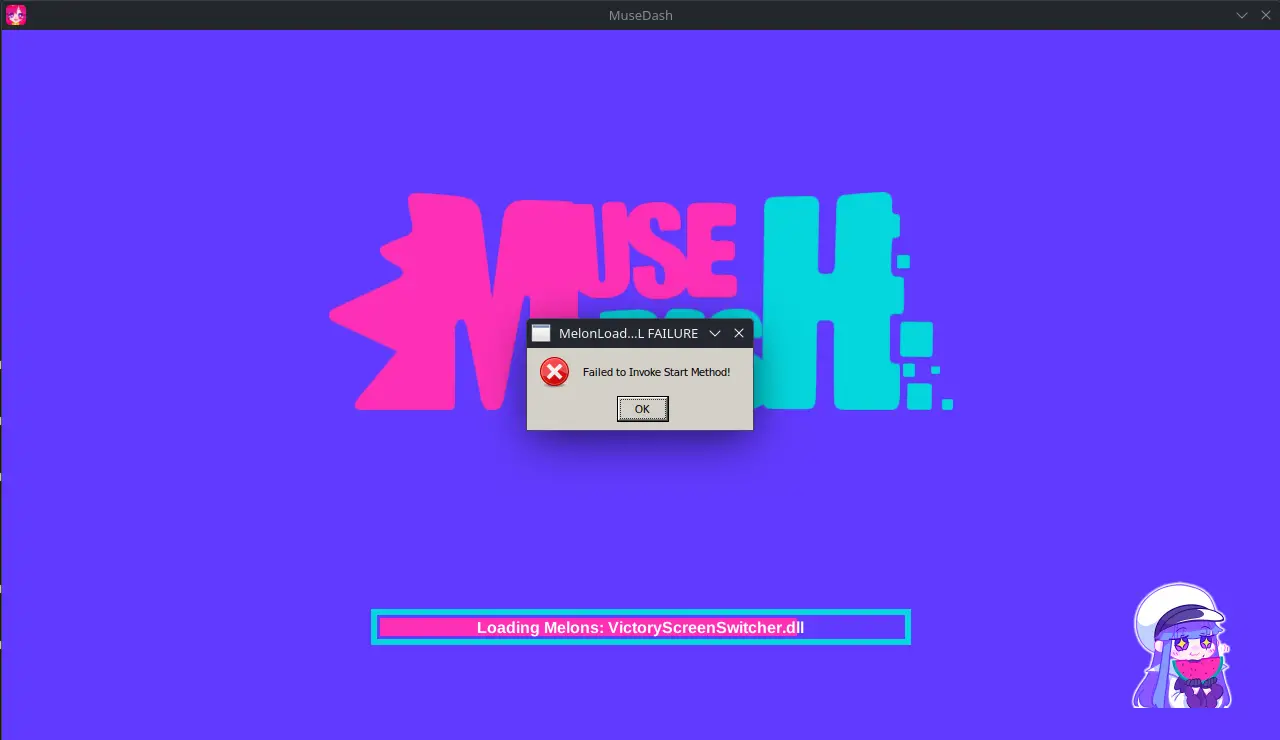
Où puis-je télécharger les mods?
- Pour télécharger des modules, visitez le site fourni lien ou le Discorde de la communauté Muse Dash Modding. Après avoir téléchargé un mod, placez le fichier dans votre dossier Mods.
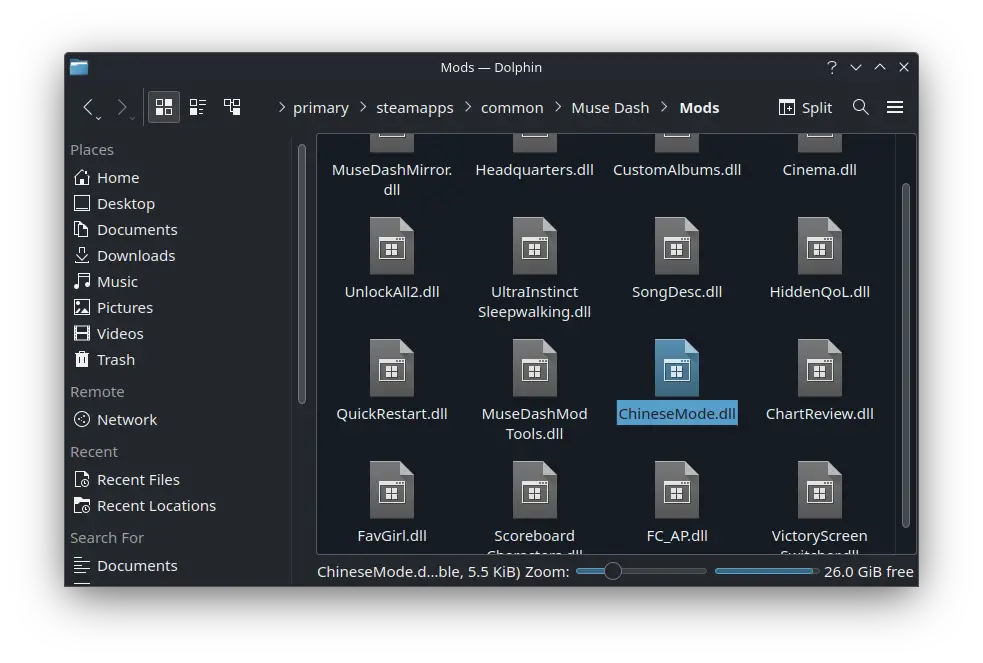
Les albums et/ou graphiques personnalisés sont’apparaissant!
- Si les albums et/ou graphiques personnalisés sont’pas visible, noter que [Muse Plus] ou [Comme prévu] est nécessaire pour les chansons personnalisées. Les mods peuvent être utilisés sans aucun DLC.
Où puis-je télécharger des graphiques personnalisés?
- Pour télécharger des graphiques personnalisés, visiter le lien fourni. Après le téléchargement, placez le fichier graphique dans votre dossier Custom_Albums.
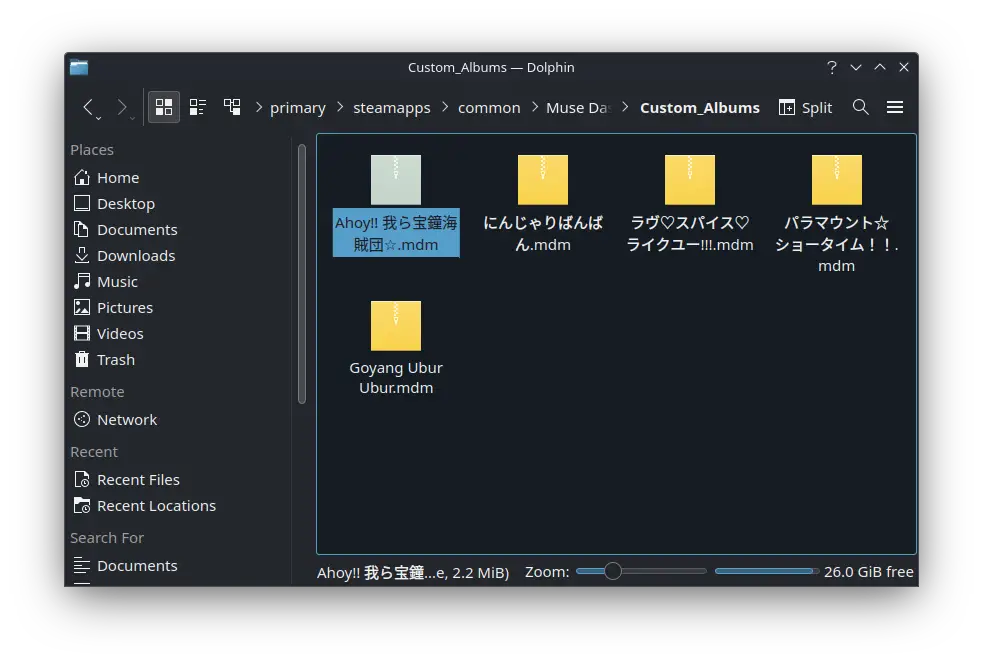
C'est tout ce que nous partageons aujourd'hui pour cela Muse Dash guide. Ce guide a été initialement créé et rédigé par Diagramme du capitaine. Si nous ne parvenons pas à mettre à jour ce guide, vous pouvez trouver la dernière mise à jour en suivant ceci lien.
